关于仪表板 2.0 中的全局 POV 和本地 POV
表单上的本地 POV 反映了表单设计器为该表单选择的维成员。仪表板还支持全局 POV 栏,因此可以将通用的本地 POV 合并到全局 POV 栏中,以避免在每个组件中重复这些本地 POV。
仪表板 2.0 POV 示例
此仪表板 2.0 仪表板显示了一个全局 POV 栏(其中显示了“实体”和“年”)和本地 POV(“第二季”的下拉列表):
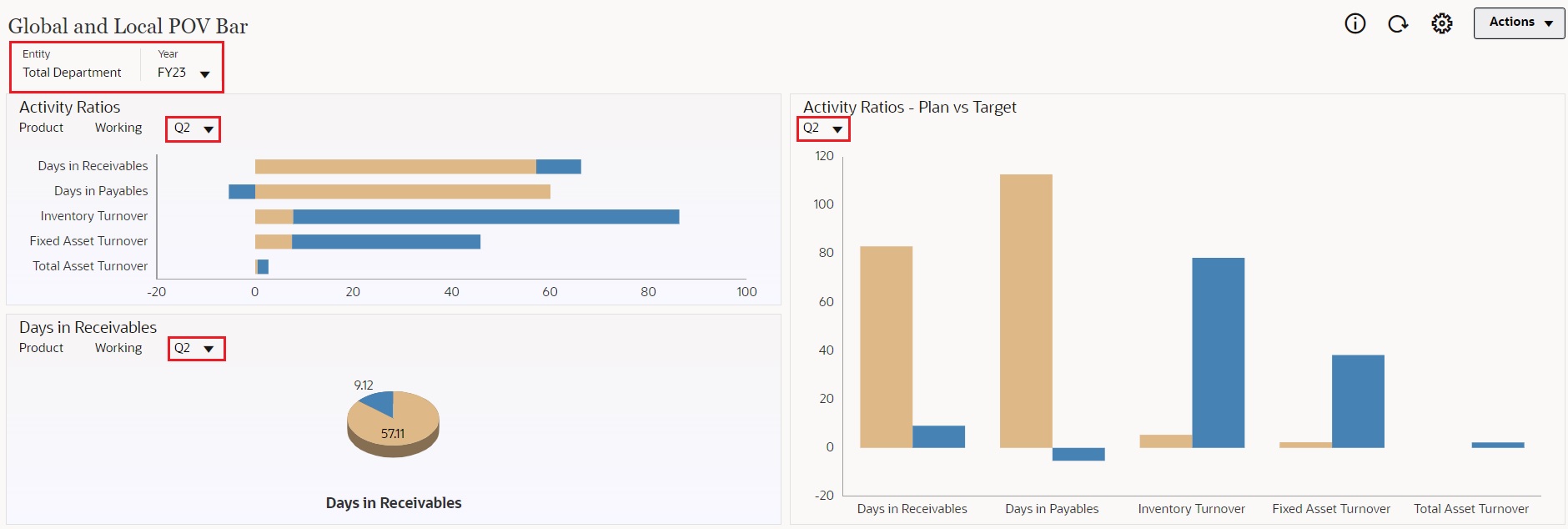
使用全局 POV 栏时,如果在全局 POV 栏中更改了某个页面并且启用了 POV 栏: 自动应用,则该页面会在仪表板中所有基于表单的组件内更改。全局 POV 栏显示在仪表板顶部(在所有组件之上),而本地 POV 栏显示在组件内。仪表板中的全局 POV 和本地 POV 都支持使用用户变量,并且您可以直接从 POV 栏更改动态用户变量。
在仪表板工具栏 ![]() POV 设置菜单中(在运行时和编辑模式下),可以设置是否在全局 POV 中隐藏维标签(POV 栏: 隐藏维标签)以及启用还是禁用自动应用更改(POV 栏: 自动应用)。
POV 设置菜单中(在运行时和编辑模式下),可以设置是否在全局 POV 中隐藏维标签(POV 栏: 隐藏维标签)以及启用还是禁用自动应用更改(POV 栏: 自动应用)。
关于全局 POV 栏:
-
POV 栏由本地 POV 维、页面维和用户变量组成。
-
系统会根据仪表板上每个表单的本地 POV 和页面自动计算全局 POV 栏。
-
全局 POV 反映了该仪表板中使用表单的组件的内容。也就是说,它们将应用于仪表板中的表单、与表单相链接的图表以及使用表单作为数据源的磁贴图。因此,如果仪表板不是以表单作为数据源,则本地 POV 栏和全局 POV 栏均不可用。
以下示例显示了如何根据两个表单的本地 POV 维计算全局 POV 栏:
禁用全局 POV 栏:
-
表单 A 本地 POV:年、实体、产品
-
表单 B 本地 POV:年、实体、项目
启用全局 POV 栏:
-
全局 POV 栏:年、实体
-
表单 A 本地 POV:产品
-
表单 B 本地 POV:项目
由于并非所有维和页面选择均通用于仪表板上的所有表单,因此某个仪表板组件的完整 POV 可能在本地 POV 栏与全局 POV 栏之间拆分。全局 POV 栏和本地 POV 共同包含仪表板上每个表单的完整交叉点信息。
如果仪表板上只有一个组件使用表单作为数据源,则该表单的整个 POV/页面将移至全局 POV 栏。
如果仪表板上有多个组件使用表单作为数据源,则应用程序将按照以下方式确定哪些维进入全局 POV 栏,哪些保留在本地 POV 中:
- 如果该维位于所有表单的 POV 或页面中,并且成员选择在所有表单中都是相同的,则将该维移入全局 POV 栏中。
- 如果该维位于一个表单的 POV 中,同时还位于另一个表单的页面中,则该维应保留在本地 POV 中。
- 如果该维位于 POV 中,则必须在该维的所有表单中选择相同的成员。
- 如果该维是页面维,则选定的页面成员必须相同并且必须以相同顺序显示在所有表单中。
在仪表板 2.0 仪表板中搜索 POV 成员
在仪表板 2.0 仪表板中操作时,可以轻松地查找新的 POV 成员。要进行搜索,请单击 POV 链接。搜索界面显示最近使用的成员列表,您可以从中进行选择。
图 14-1 仪表板 2.0 POV 最近使用的成员列表
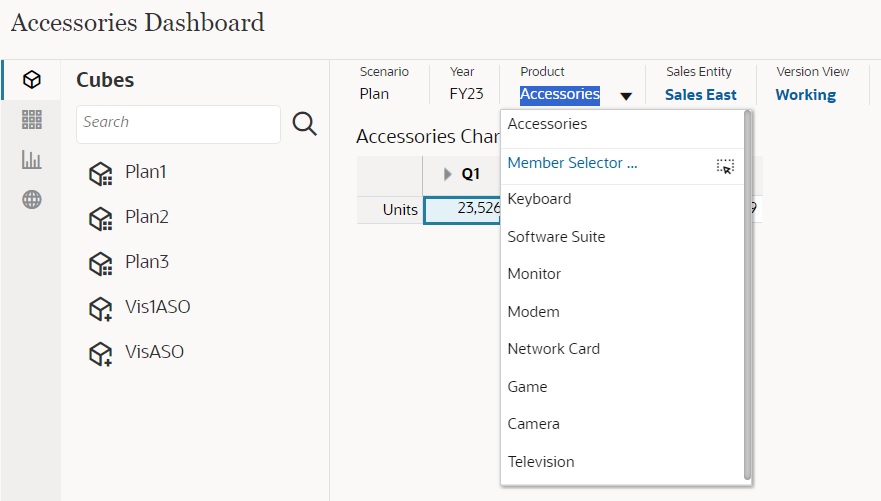
您还可以使用成员选择器进行搜索。单击 POV 链接,然后单击成员选择器图标 ![]() 以启动成员选择器。成员选择器中的成员按层次显示,您也可以在搜索框中键入成员名称。如果使用搜索框找到成员,将在“搜索”框下显示结果。
以启动成员选择器。成员选择器中的成员按层次显示,您也可以在搜索框中键入成员名称。如果使用搜索框找到成员,将在“搜索”框下显示结果。
图 14-2 仪表板 2.0 成员选择器搜索结果
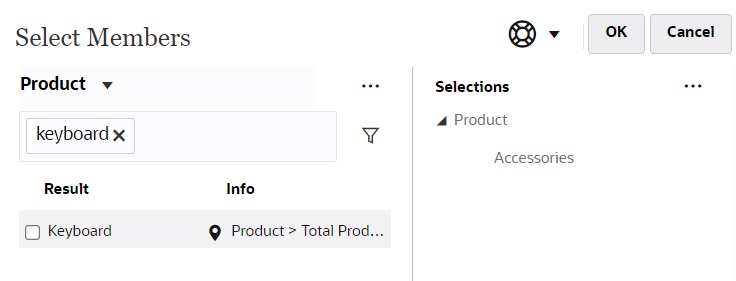
您可以通过将光标悬停在结果的信息列上并单击 ![]() (定位成员)来查看成员在层次中的位置。
(定位成员)来查看成员在层次中的位置。
图 14-3 仪表板 2.0 成员选择器搜索结果(层次形式)
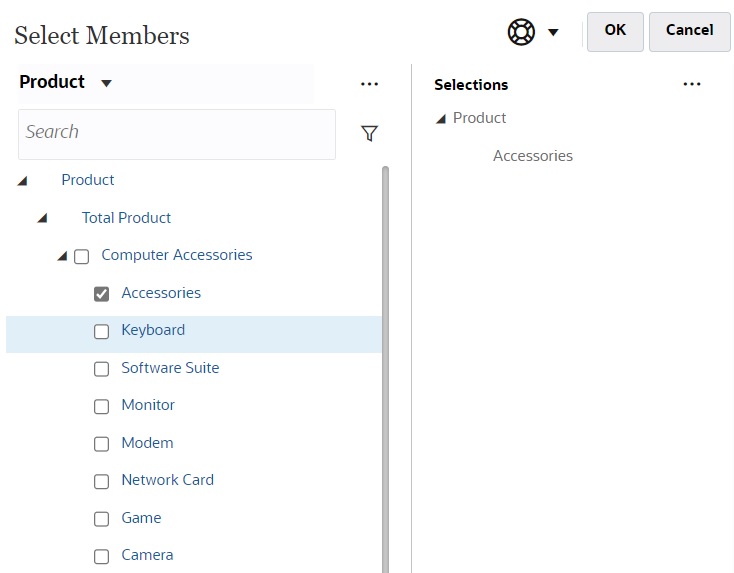
仪表板 2.0 POV 栏注意事项
-
对于 POV 栏页面下拉列表,页面下拉列表中显示的成员数量在页面选项下的用户首选项中进行控制。(从主页中,依次单击工具、用户首选项和显示以查看页面选项。)如果页面下拉列表中的项数超过此限制,则用户无法查看它们。请注意,这将在未来版本中得到修复;类似于仪表板 1.0,该版本将能够使用成员选择器来浏览其余的成员。
-
如果仪表板包含多个表单,但相同维在某些表单上的属性不同;例如,在一些表单上“版本”维处于隐藏状态,但在相同仪表板中的其他表单上此维是可见的,全局 POV 可能不会显示“版本”维成员。建议您确保仪表板中包含的所有表单上的所有维的所有属性都相同。